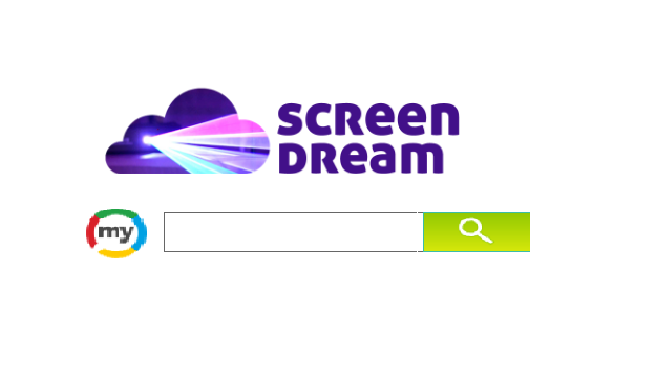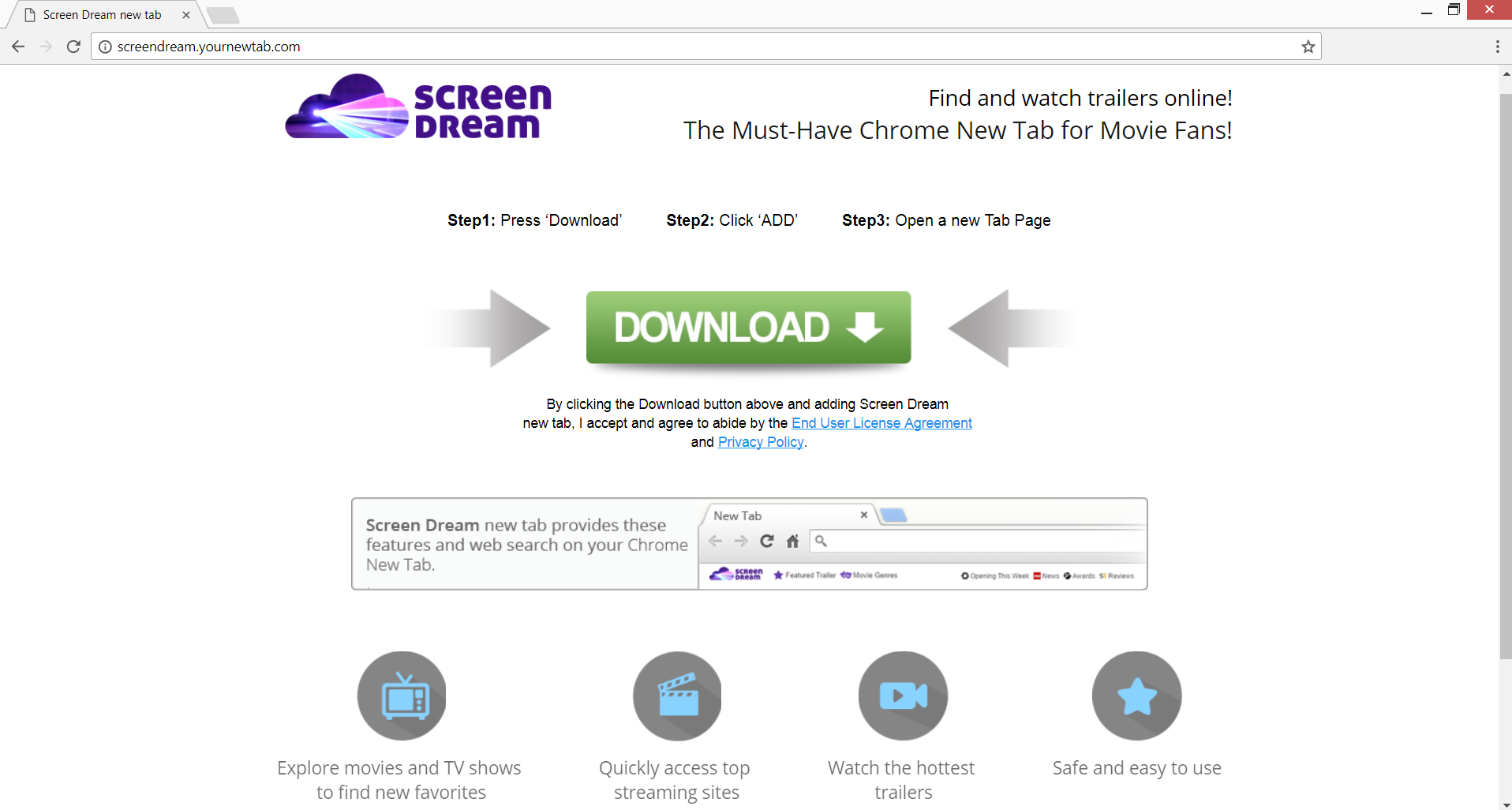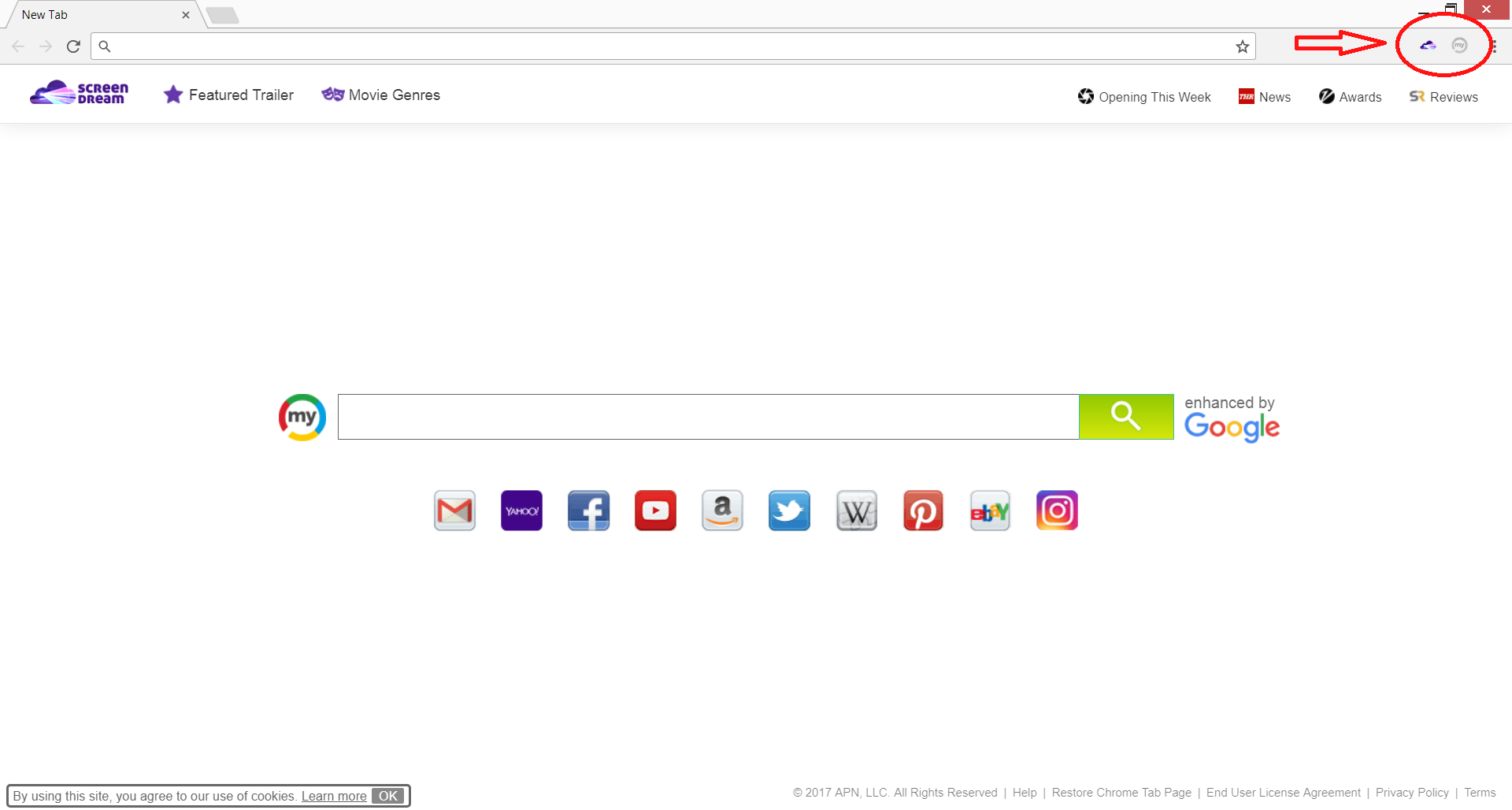En este artículo se pretende mostrar cómo quitar Screendream.yournewtab.com y todos los elementos sospechosos asociados con la redirección. Siga las instrucciones de eliminación detallados a continuación para eliminar Screendream.yournewtab.com de navegadores y PC afectados.
Screendream.yournewtab.com es un dominio conocido por su capacidad de secuestro. Se altera la configuración del navegador esenciales colocación de la página web Mysearch.com como una página web y una página de nueva pestaña. Una vez que afecta al sistema, cambia el motor de búsqueda predeterminado para que pueda proporcionar resultados de búsqueda personalizados inundados con una gran cantidad de anuncios. Todas las modificaciones son posibles debido a la instalación desatendida de dos extensiones del navegador plagado – El sueño de la pantalla y MySearch D3-3. Pueden obtener más detalles acerca de sus hábitos de navegación y preferencias en línea.

Resumen de amenazas
| Nombre | Screendream.yournewtab.com |
| Escribe | Navegador Secuestrador, PUP |
| Descripción breve | La redirección puede instalar la extensión del navegador y luego secuestra la página de inicio, motor de búsqueda y una nueva pestaña en cada aplicación de navegador es el propietario. |
| Los síntomas | la página de inicio, nuevo motor de búsqueda y la pestaña de todos los navegadores se cambiará a Mysearch.com. Las páginas muestran la navegación sueño barra de pantalla. Se le redireccionará y podía ver contenido patrocinado. |
| Método de distribución | Instalaciones de dominio público, paquetes combinados |
| Herramienta de detección |
Ver si su sistema ha sido afectado por malware
Descargar
Herramienta de eliminación de software malintencionado
|
| Experiencia de usuario | Unirse a nuestro foro para discutir Screendream.yournewtab.com. |

Screendream.yournewtab.com – Métodos de distribución
Típicamente infecciones como navegador Screendream.yournewtab.com se envían junto con otras aplicaciones gratuitas. Los paneles de configuración de tales aplicaciones a menudo se establecen para instalar componentes potencialmente no deseados adicionales por defecto. ¿Cómo es posible que se infectan con la extensión del navegador dudosa El sueño de la pantalla es siguiendo la instalación normal steps.To prevenir tales efectos secundarios adversos, Siempre es bueno para seleccionar las opciones de instalación / personalizados Advanced proporcionadas en el panel de configuración en lugar de sólo hacer clic en el botón Siguiente hasta que aparezca el acabado. Las opciones avanzadas por lo general revelan todos los otros componentes que forman parte de la instalación y se instala junto con el primer software, y puede elegir si desea que los elementos adicionales o no. Una vez que se opta a cabo todos los programas potencialmente no deseados, puede continuar con los pasos de instalación y mantenerse alejado de las infecciones del navegador desagradables.
Parece que los objetivos Screendream.yournewtab.com dudosas Cromo principalmente los usuarios. Sin embargo, una vez que se obtiene acceso al sistema, puede invadir todos los demás navegadores utilizados con frecuencia como Mozilla Firefox, Safari e Internet Explorer.

Screendream.yournewtab.com - Análisis detallado
Screendream.yournewtab.com redirigir es una página que le ofrece para descargar una extensión para el navegador que le permite ver emocionantes nuevos tráilers de su página de nueva pestaña. Por lo general ocurre después de la instalación de aplicaciones gratuitas. Después El sueño de la pantalla extensión se cuela en el navegador que configura su página de nueva pestaña para proporcionar un acceso rápido a los remolques más calientes de cine y programas de televisión y los sitios de transmisión superiores.
De hecho, su principal objetivo es obtener y recopilar información por lo que sus propietarios pueden monetizar el proyecto mediante su uso con fines publicitarios o de su venta a terceros proveedores.
impacto adicional notado después de la infección con Screendream.yournewtab.com es un motor de búsqueda ha cambiado. La aplicación desagradable configura los ajustes del navegador motor de búsqueda que hacen el dominio mysearch.com una predeterminada. Como una cuestión de hecho, este es otro secuestrador del navegador que pertenece a una empresa diferente que el propietario de la empresa de Screendream.yournewtab.com o simplemente sueño pantalla. Tiene su propia política de privacidad y términos del servicio que significa que además contiene información que luego puede utilizar para campañas específicas. A continuación se puede ver cómo un navegador Chrome infectado con la extensión de pantalla del sueño y secuestrado por mysearch.com parece:
Una vez Mysearch.com secuestra el navegador aparece la característica de pantalla del sueño como una barra de navegación en la parte superior del diseño simple page.The se asemeja mucho a los de uno de los más confiable proveedor de motor de búsqueda de Google. Este truco pretende hacer creer que reciba un servicio tan útil y segura como Google. Bueno, es cierto que el secuestrador no hace daño a su sistema como infecciones de malware graves como ransomware, pero puede servir como una puerta abierta para tal. Además, que principalmente quiere recoger diversos datos acerca de usted y luego inundar su navegador con numerosos anuncios molestos. Este efecto posterior disminuye significativamente su experiencia de navegación y también puede conducir a causas frecuentes del navegador.
Después de haber instalado el El sueño de la pantalla extensión del navegador que le dan su permiso para la siguiente:
- Leer y modificar todos los datos de los sitios web que visita
- Reemplazar la página que aparece al abrir una nueva pestaña
- Leer y cambiar su historial de navegación
- Gestión de las descargas
- Leer y cambiar sus marcadores
- Administrar sus aplicaciones, extensiones, y temas
Inmediatamente después de la instalación de la primera extensión del navegador, Screendream.yournewtab.com empuja otro llamado MySearch D3-3. Desafortunadamente, incluso si usted se niega a agregar a la segunda ampliación del secuestrador del navegador Mysearch.com asociada a ella se instala automáticamente como hemos mencionado anteriormente. En caso de que la extensión MySearch D3-3 alguna manera encuentra su camino para afectar el navegador que puede:
- Leer y modificar todos los datos de los sitios web que visita
- Leer y cambiar su historial de navegación
- Cambiar la configuración de búsqueda a: search.mysearch.com
- Gestión de las descargas
- Administrar sus aplicaciones, extensiones, y temas

El sueño pantalla y Myserach.com - Política de Privacidad
A continuación vamos a revelar los detalles obtenidos por las secciones de política de privacidad de los propietarios de empresas Screendream.yournewtab.com y redirigir Mysearch.com secuestrador que operan como socios de negocios.
El propietario de la empresa de Screendream.yournewtab.com redirigir es el Whiz. Confirman la colección de personal, así como información no personal de las personas que están utilizando sus servicios. De este modo se obtienen los siguientes datos sobre usted y sus actividades de navegación:
- Tu nombre
- Dirección
- Dirección de correo electrónico
- Número de teléfono
- La información que ya ha proporcionado en los foros públicos y / o redes sociales
- La información que nos proporciona, incluyendo su identificador de dispositivo o la dirección IP
- Las páginas que visita
- El número de páginas vistas
- clics de enlace
- los tiempos de inicio de sesión
- El tipo de navegador y el lenguaje
- Los tiempos de acceso
- El contenido de las cookies no eliminados que su navegador haya aceptado previamente formulario nos (ver “Galletas” abajo)
- El software instalado en y / o dispositivos conectados al ordenador y / o el dispositivo
Además, la compañía permite a terceros para recopilar información.
Podemos permitir que terceros, incluyendo nuestros proveedores de servicios autorizados, empresas matrices y filiales, afiliados, empresas de publicidad, y redes de anuncios, para mostrar anuncios o etiquetas de anuncio colocar balizas o sobre oa través de nuestro Sitio. Estas compañías pueden utilizar tecnologías de seguimiento, como las cookies, para recopilar información sobre los usuarios que ven o interactuar con sus anuncios. Esta información les permite enviar anuncios específicos y comprobar su eficacia.
Ahora vamos a ver la política de privacidad del secuestrador del sueño promovido por la pantalla – Mysearch.com. Su propietario es APN. Mysearch.com obtiene tanto a nivel personal y la información de identificación no personal también. Toda la información adquirida puede ser revelada a terceros, como afiliados y socios de la plataforma secuestrador del navegador. En la política se hace constar que la siguiente información se recopila:
- El nombre del equipo
- nombre de usuario de la computadora
- Dirección IP
- Información del sistema operativo
- Máquina permisos / de usuario
- Tipo de navegador
- versión del navegador
- Sus clics como los clics en los anuncios
- La URL de los sitios web que visitas
- Página de nueva pestaña y / o por defecto la configuración de búsqueda
- Las consultas de búsqueda
- La dirección de las páginas Web visitadas anteriormente
Mediante el uso de cualquiera de los servicios o programas asociados con Mysearch.com Se considera que automáticamente otorga su permiso para la entrega de su información.

Retire Screendream.yournewtab.com pantalla del sueño y completamente
Screendream.yournewtab.com redirigir es una infección rara vez violenta y persistente que pone en peligro su privacidad y seguridad en línea. Siempre que su El sueño de la pantalla extensión y el secuestrador empuja Mysearch.com están instalados en el navegador de su sistema es vulnerable a los ataques de malware. Si desea asumir el control de su seguridad en línea debe quitar Screendream.yournewtab.com, su extensión y el secuestrador del dispositivo infectado. Usted puede cumplir con el proceso de eliminación completa con la ayuda de nuestra guía de instrucciones paso a paso se proporciona a continuación.
- Ventanas
- Mac OS X
- Google Chrome
- Mozilla Firefox
- Microsoft Edge
- Safari
- Internet Explorer
- Detener Push Pop-ups
Cómo quitar Screendream.yournewtab.com de Windows.
Paso 1: Analizar en busca de Screendream.yournewtab.com con la herramienta de SpyHunter Anti-Malware



Paso 2: Inicie su PC en modo seguro





Paso 3: Desinstale Screendream.yournewtab.com y el software relacionado de Windows
Pasos de desinstalación para Windows 11



Pasos de desinstalación para Windows 10 y versiones anteriores
Aquí es un método en pocos y sencillos pasos que debe ser capaz de desinstalar la mayoría de los programas. No importa si usted está utilizando Windows 10, 8, 7, Vista o XP, esos pasos conseguirán el trabajo hecho. Arrastrando el programa o su carpeta a la papelera de reciclaje puede ser una muy mala decisión. Si lo haces, partes y piezas del programa se quedan atrás, y que puede conducir a un trabajo inestable de su PC, errores con las asociaciones de tipo de archivo y otras actividades desagradables. La forma correcta de obtener un programa de ordenador es de desinstalarla. Para hacer eso:


 Siga las instrucciones anteriores y se le desinstalar correctamente la mayoría de los programas.
Siga las instrucciones anteriores y se le desinstalar correctamente la mayoría de los programas.
Paso 4: Limpiar cualquier registro, Created by Screendream.yournewtab.com on Your PC.
Los registros normalmente dirigidos de máquinas Windows son los siguientes:
- HKEY_LOCAL_MACHINE Software Microsoft Windows CurrentVersion Run
- HKEY_CURRENT_USER Software Microsoft Windows CurrentVersion Run
- HKEY_LOCAL_MACHINE Software Microsoft Windows CurrentVersion RunOnce
- HKEY_CURRENT_USER Software Microsoft Windows CurrentVersion RunOnce
Puede acceder a ellos abriendo el editor del registro de Windows y eliminar cualquier valor, creado por Screendream.yournewtab.com allí. Esto puede ocurrir siguiendo los pasos debajo:


 Propina: Para encontrar un valor creado por virus, usted puede hacer clic derecho sobre él y haga clic "Modificar" para ver qué archivo que está configurado para ejecutarse. Si esta es la ubicación del archivo de virus, quitar el valor.
Propina: Para encontrar un valor creado por virus, usted puede hacer clic derecho sobre él y haga clic "Modificar" para ver qué archivo que está configurado para ejecutarse. Si esta es la ubicación del archivo de virus, quitar el valor.
Video Removal Guide for Screendream.yournewtab.com (Ventanas).
Deshazte de Screendream.yournewtab.com de Mac OS X.
Paso 1: Uninstall Screendream.yournewtab.com and remove related files and objects





Mac le mostrará una lista de elementos que se inicia automáticamente cuando se conecte. Busque aplicaciones sospechosas idénticas o similares a Screendream.yournewtab.com. Compruebe la aplicación que desea detener la ejecución de forma automática y luego seleccione en el Minus ("-") icono para ocultarlo.
- Ir Descubridor.
- En la barra de búsqueda, escriba el nombre de la aplicación que desea eliminar.
- Por encima de la barra de búsqueda cambiar los dos menús desplegables para "Sistema de Archivos" y "Están incluidos" de manera que se puede ver todos los archivos asociados con la aplicación que desea eliminar. Tenga en cuenta que algunos de los archivos no pueden estar relacionados con la aplicación así que mucho cuidado, que los archivos que elimine.
- Si todos los archivos que están relacionados, sostener el ⌘ + A para seleccionar y luego los llevan a "Basura".
En caso de que no pueda eliminar Screendream.yournewtab.com a través de Paso 1 encima:
En caso de que usted no puede encontrar los archivos de virus y objetos en sus solicitudes u otros lugares que hemos mostrado anteriormente, puede buscar manualmente para ellos en las bibliotecas de su Mac. Pero antes de hacer esto, Por favor, lea la declaración de abajo:



Puede repetir el mismo procedimiento con los siguientes Biblioteca directorios:
→ ~ / Library / LaunchAgents
/Library / LaunchDaemons
Propina: ~ es allí a propósito, porque conduce a más LaunchAgents.
Paso 2: Scan for and remove Screendream.yournewtab.com files from your Mac
Cuando tenga problemas en su Mac como resultado de scripts y programas no deseados como Screendream.yournewtab.com, la forma recomendada de eliminar la amenaza es mediante el uso de un programa anti-malware. SpyHunter para Mac ofrece funciones de seguridad avanzadas junto con otros módulos que mejorarán la seguridad de su Mac y la protegerán en el futuro.
Video Removal Guide for Screendream.yournewtab.com (Mac)
Quitar Screendream.yournewtab.com de Google Chrome.
Paso 1: Inicie Google Chrome y abra el menú desplegable

Paso 2: Mueva el cursor sobre "Instrumentos" y luego desde el menú ampliado elegir "Extensiones"

Paso 3: Desde el abierto "Extensiones" Menú localizar la extensión no deseada y haga clic en su "Quitar" botón.

Paso 4: Después se retira la extensión, reiniciar Google Chrome cerrando desde el rojo "X" botón en la esquina superior derecha y empezar de nuevo.
Borrado Screendream.yournewtab.com de Mozilla Firefox.
Paso 1: Inicie Mozilla Firefox. Abra la ventana del menú:

Paso 2: Seleccione el "Complementos" icono en el menú.

Paso 3: Seleccione la extensión no deseada y haga clic "Quitar"

Paso 4: Después se retira la extensión, reinicie Mozilla Firefox cerrando desde el rojo "X" botón en la esquina superior derecha y empezar de nuevo.
Desinstalar Screendream.yournewtab.com de Microsoft Edge.
Paso 1: Inicie el navegador Edge.
Paso 2: Abra el menú desplegable haciendo clic en el icono en la esquina superior derecha.

Paso 3: En el menú desplegable seleccione "Extensiones".

Paso 4: Elija la extensión sospechosa de ser maliciosa que desea eliminar y luego haga clic en el ícono de ajustes.

Paso 5: Elimine la extensión maliciosa desplazándose hacia abajo y luego haciendo clic en Desinstalar.

Quitar Screendream.yournewtab.com de Safari
Paso 1: Inicie la aplicación Safari.
Paso 2: Después de solo pasar el cursor del ratón a la parte superior de la pantalla, haga clic en el texto de Safari para abrir su menú desplegable.
Paso 3: En el menú, haga clic en "Preferencias".

Paso 4: Después de esto, seleccione la pestaña 'Extensiones'.

Paso 5: Haga clic una vez en la extensión que desea eliminar.
Paso 6: Haga clic en 'Desinstalar'.

Una ventana emergente aparecerá que pide la confirmación para desinstalar la extensión. Seleccionar 'Desinstalar' otra vez, y la Screendream.yournewtab.com será eliminada.
Elimina Screendream.yournewtab.com de Internet Explorer.
Paso 1: Inicie Internet Explorer.
Paso 2: Haga clic en el ícono de ajustes con la etiqueta 'Herramientas' para abrir el menú desplegable y seleccione 'Administrar complementos'

Paso 3: En la ventana 'Administrar complementos'.

Paso 4: Seleccione la extensión que desea eliminar y luego haga clic en 'Desactivar'. Aparecerá una ventana emergente para informarle de que está a punto de desactivar la extensión seleccionada, y algunos más complementos podrían estar desactivadas, así. Deje todas las casillas marcadas, y haga clic en 'Desactivar'.

Paso 5: Después de la extensión no deseada se ha eliminado, reinicie Internet Explorer cerrándolo desde el botón rojo 'X' ubicado en la esquina superior derecha y vuelva a iniciarlo.
Elimine las notificaciones automáticas de sus navegadores
Desactivar las notificaciones push de Google Chrome
Para deshabilitar las notificaciones push del navegador Google Chrome, por favor, siga los siguientes pasos:
Paso 1: Ir Ajustes en Chrome.

Paso 2: En la configuración de, seleccione “Ajustes avanzados":

Paso 3: Haga clic en "Configuración de contenido":

Paso 4: Abierto "Notificaciones":

Paso 5: Haga clic en los tres puntos y elija Bloquear, Editar o quitar opciones:

Eliminar notificaciones push en Firefox
Paso 1: Ir a Opciones de Firefox.

Paso 2: Ir a la configuración", escriba "notificaciones" en la barra de búsqueda y haga clic en "Ajustes":

Paso 3: Haga clic en "Eliminar" en cualquier sitio en el que desee que desaparezcan las notificaciones y haga clic en "Guardar cambios"

Detener notificaciones push en Opera
Paso 1: En ópera, prensa ALT + P para ir a Configuración.

Paso 2: En Configuración de búsqueda, escriba "Contenido" para ir a Configuración de contenido.

Paso 3: Abrir notificaciones:

Paso 4: Haz lo mismo que hiciste con Google Chrome (explicado a continuación):

Elimina las notificaciones automáticas en Safari
Paso 1: Abrir preferencias de Safari.

Paso 2: Elija el dominio desde el que desea que desaparezcan las ventanas emergentes push y cámbielo a "Negar" de "Permitir".
Screendream.yournewtab.com-FAQ
What Is Screendream.yournewtab.com?
The Screendream.yournewtab.com threat is adware or virus de la redirección de navegador.
Puede ralentizar significativamente su computadora y mostrar anuncios. La idea principal es que su información sea probablemente robada o que aparezcan más anuncios en su dispositivo..
Los creadores de dichas aplicaciones no deseadas trabajan con esquemas de pago por clic para que su computadora visite sitios web de riesgo o de diferentes tipos que pueden generarles fondos.. Es por eso que ni siquiera les importa qué tipo de sitios web aparecen en los anuncios.. Esto hace que su software no deseado sea indirectamente riesgoso para su sistema operativo..
What Are the Symptoms of Screendream.yournewtab.com?
Hay varios síntomas que se deben buscar cuando esta amenaza en particular y también las aplicaciones no deseadas en general están activas:
Síntoma #1: Su computadora puede volverse lenta y tener un bajo rendimiento en general.
Síntoma #2: Tienes barras de herramientas, complementos o extensiones en sus navegadores web que no recuerda haber agregado.
Síntoma #3: Ves todo tipo de anuncios, como resultados de búsqueda con publicidad, ventanas emergentes y redireccionamientos para que aparezcan aleatoriamente.
Síntoma #4: Ves aplicaciones instaladas en tu Mac ejecutándose automáticamente y no recuerdas haberlas instalado.
Síntoma #5: Ve procesos sospechosos ejecutándose en su Administrador de tareas.
Si ve uno o más de esos síntomas, entonces los expertos en seguridad recomiendan que revise su computadora en busca de virus.
¿Qué tipos de programas no deseados existen??
Según la mayoría de los investigadores de malware y expertos en ciberseguridad, las amenazas que actualmente pueden afectar su dispositivo pueden ser software antivirus falso, adware, secuestradores de navegador, clickers, optimizadores falsos y cualquier forma de programas basura.
Qué hacer si tengo un "virus" like Screendream.yournewtab.com?
Con pocas acciones simples. Primero y ante todo, es imperativo que sigas estos pasos:
Paso 1: Encuentra una computadora segura y conectarlo a otra red, no en el que se infectó tu Mac.
Paso 2: Cambiar todas sus contraseñas, a partir de sus contraseñas de correo electrónico.
Paso 3: Habilitar autenticación de dos factores para la protección de sus cuentas importantes.
Paso 4: Llame a su banco para cambiar los datos de su tarjeta de crédito (código secreto, etc) si ha guardado su tarjeta de crédito para compras en línea o ha realizado actividades en línea con su tarjeta.
Paso 5: Asegurate que llame a su ISP (Proveedor de Internet u operador) y pedirles que cambien su dirección IP.
Paso 6: Cambia tu Contraseña de wifi.
Paso 7: (Opcional): Asegúrese de escanear todos los dispositivos conectados a su red en busca de virus y repita estos pasos para ellos si se ven afectados.
Paso 8: Instalar anti-malware software con protección en tiempo real en cada dispositivo que tenga.
Paso 9: Trate de no descargar software de sitios de los que no sabe nada y manténgase alejado de sitios web de baja reputación en general.
Si sigue estas recomendaciones, su red y todos los dispositivos se volverán significativamente más seguros contra cualquier amenaza o software invasivo de información y estarán libres de virus y protegidos también en el futuro.
How Does Screendream.yournewtab.com Work?
Una vez instalado, Screendream.yournewtab.com can recolectar datos usando rastreadores. Estos datos son sobre tus hábitos de navegación web., como los sitios web que visita y los términos de búsqueda que utiliza. Luego se utiliza para dirigirle anuncios o para vender su información a terceros..
Screendream.yournewtab.com can also descargar otro software malicioso en su computadora, como virus y spyware, que puede usarse para robar su información personal y mostrar anuncios riesgosos, que pueden redirigir a sitios de virus o estafas.
Is Screendream.yournewtab.com Malware?
La verdad es que los programas basura (adware, secuestradores de navegador) no son virus, pero puede ser igual de peligroso ya que pueden mostrarle y redirigirlo a sitios web de malware y páginas fraudulentas.
Muchos expertos en seguridad clasifican los programas potencialmente no deseados como malware. Esto se debe a los efectos no deseados que pueden causar los PUP., como mostrar anuncios intrusivos y recopilar datos del usuario sin el conocimiento o consentimiento del usuario.
About the Screendream.yournewtab.com Research
El contenido que publicamos en SensorsTechForum.com, this Screendream.yournewtab.com how-to removal guide included, es el resultado de una extensa investigación, trabajo duro y la dedicación de nuestro equipo para ayudarlo a eliminar el, problema relacionado con el adware, y restaurar su navegador y sistema informático.
How did we conduct the research on Screendream.yournewtab.com?
Tenga en cuenta que nuestra investigación se basa en una investigación independiente. Estamos en contacto con investigadores de seguridad independientes, gracias a lo cual recibimos actualizaciones diarias sobre el último malware, adware, y definiciones de secuestradores de navegadores.
Además, the research behind the Screendream.yournewtab.com threat is backed with VirusTotal.
Para comprender mejor esta amenaza en línea, Consulte los siguientes artículos que proporcionan detalles informados..